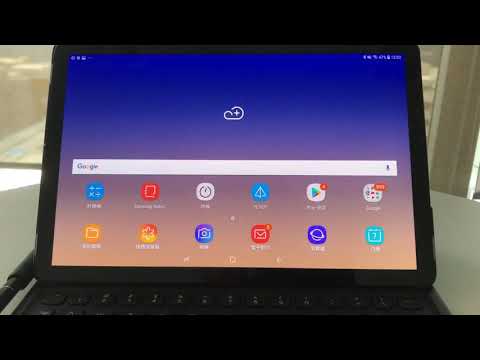
Saturs
Izmantojot Galaxy Tab S4, Samsung ir apzināti izvairījies no pirkstu nospiedumu atbloķēšanas un tā vietā to aizstājis ar Iris Unlock un sejas atpazīšanu. Šajā īsajā apmācībā mēs parādīsim, kā sagatavot ierīci atpazīt Irisu, lai to atbloķētu. Lai pareizi iestatītu varavīksnenes atpazīšanu, pārliecinieties, ka atrodaties labi apgaismotā telpā vai vidē ar daudz gaismas. Ja nēsājat brilles vai kontaktlēcas, noņemiet tās. Lai šī funkcija darbotos optimāli, izvairieties no ekrāna aizsargu vai rūdīta stikla lietošanas.
Darbības, lai iestatītu varavīksnenes atpazīšanu (varavīksnenes skeneri) Galaxy Tab S4
- Sākuma ekrānā velciet uz augšu vai uz leju no displeja centra, lai piekļūtu lietotņu ekrānam. Šie norādījumi attiecas tikai uz sākuma ekrāna noklusējuma izkārtojumu.
- Atveriet lietotni Iestatījumi.
- Pieskarieties vienumam Biometrija un drošība.
- Sadaļā Biometrija pieskarieties Iris Scanner.
- Ja tiek uzrādīts, ievadiet pašreizējo PIN, paroli vai rakstu.
- Pārskatiet atrunu un pēc tam pieskarieties NEXT.
- Pieskarieties OK.
- Ja tiek parādīts, pieskarieties TURPINĀT.
- Ja tā ir parādīta, atlasiet bloķēšanas ekrāna opciju (piemēram, Pattern, PIN, Password) un pēc tam izpildiet darbības, lai pabeigtu procesu.
- Pārskatiet informāciju un pēc tam pieskarieties TURPINĀT.
- Turot tālruni 10-14 collu attālumā, atveriet acis plaši un skatieties uz ekrānu. Novietojiet acis ekrānā redzamajos apļos, līdz īrisi ir reģistrēti.
- Pārskatiet informāciju un pēc tam pieskarieties labās bultiņas ikonai> (apakšējā labajā stūrī), lai turpinātu. Atkārtojiet šo darbību, līdz visi paziņojumi ir izlasīti.
- Ja tas tiek parādīts, pieskarieties slēdzim Paziņojumi (augšējā labajā stūrī), lai ieslēgtu.
- Pieskarieties GATAVS.
- Kad tas ir ieslēgts, konfigurējiet kādu no šīm darbībām:
- Slēpt saturu (pieskarieties, lai ieslēgtu vai izslēgtu.)
- Tikai paziņojumu ikonas (pieskarieties, lai ieslēgtu vai izslēgtu.)
- Caurspīdīgums (bīdiet zilo joslu pa kreisi vai pa labi, lai pielāgotu līmeni, skatot priekšskatījumu augšpusē.)
- Automātiski mainīt teksta krāsu (pieskarieties, lai ieslēgtu vai izslēgtu.) Tas mainīs paziņojuma teksta krāsu, pamatojoties uz fona krāsu.
- Kad tas ir ieslēgts, konfigurējiet kādu no šīm darbībām:
- Ja tiek parādīts, pieskarieties IESLĒGT.
- Tieši tā!
Ierīces iestatīšana varavīksnenes atpazīšanai ir tikpat vienkārša kā sekošana instrukcijām. Tomēr esiet piesardzīgs, lai nepārspīlētu, lai izvairītos no nevajadzīgām nepatikšanām. Šī funkcija var nebūt pieejama visu laiku, atkarībā no jūsu programmaparatūras iestatīšanas. Ierīcēm, kuras nodrošina jūsu uzņēmums, varavīksnenes atpazīšana var nebūt pieejama. Ja, iestatot kļūdu, sazinieties ar savu IT nodaļu, lai uzzinātu, vai tā tiek bloķēta.


